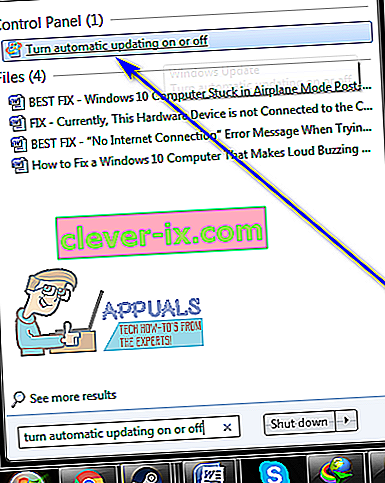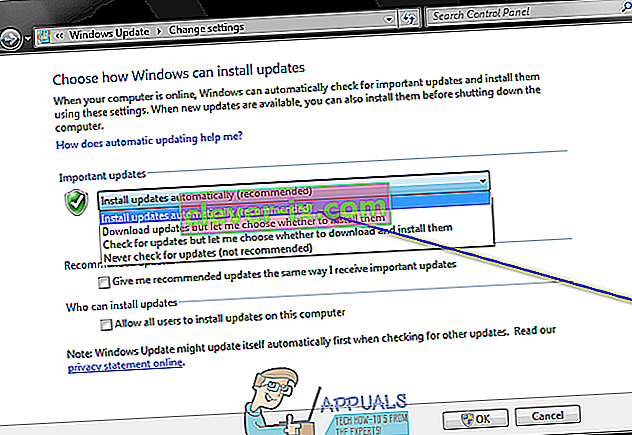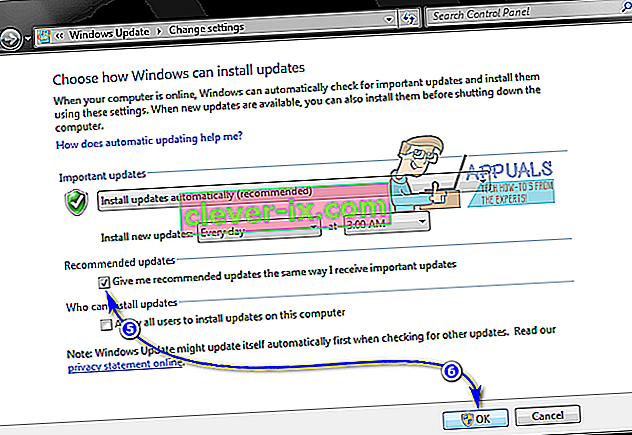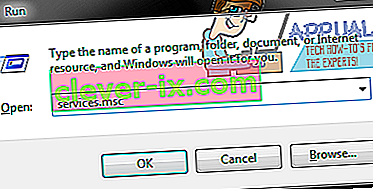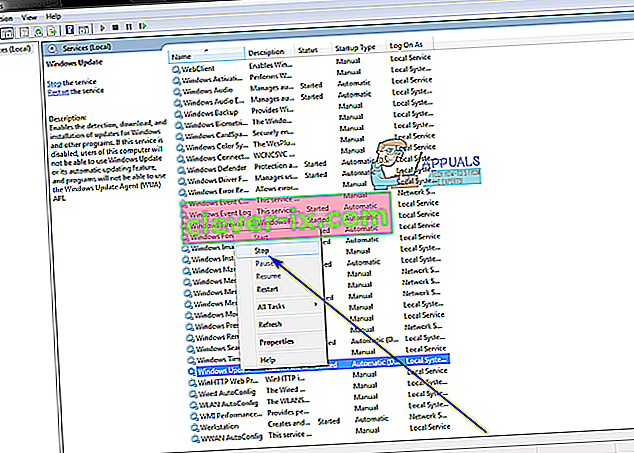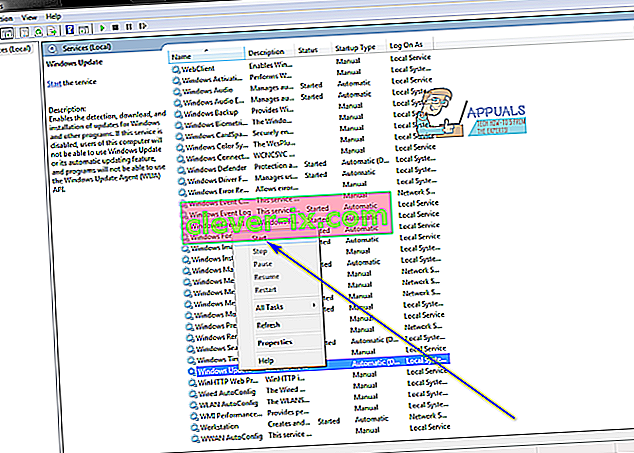Per scaricare e installare i principali aggiornamenti di Windows (l'aggiornamento da Windows 7 o Windows 8.1 a Windows 10, ad esempio), non solo è necessario che tutti gli altri aggiornamenti di Windows disponibili per il computer siano installati, ma è anche necessario disporre dell'ultima versione di Windows Aggiorna agente. L'agente di Windows Update è l'utilità di Windows che gestisce ogni operazione sugli aggiornamenti di Windows, dalla verifica della loro presenza al download e all'installazione. Se non hai l'ultima versione disponibile dell'agente di Windows Update, per qualche motivo, dovrai ottenerla, in un modo o nell'altro.
C'erano due modi diversi per aggiornare l'agente di Windows Update alla sua versione più recente: era possibile farlo manualmente o automaticamente. L'aggiornamento automatico dell'agente di Windows Update si riferisce semplicemente all'attivazione degli aggiornamenti automatici: quando lo fai, gli aggiornamenti più importanti disponibili per il tuo computer e scaricati e installati automaticamente e poiché gli aggiornamenti per l'agente di Windows Update contano come aggiornamenti importanti, lo sono anche loro. Il rovescio della medaglia, in passato, potresti ottenere l'ultima versione dell'agente di Windows Update scaricando manualmente un programma di installazione firmato da Microsoft e quindi installandolo. Tuttavia, Microsoft non offre più pacchetti autonomi scaricabili contenenti programmi di installazione per le versioni più recenti dell'agente di Windows Update.
Stando così le cose, ecco come puoi aggiornare automaticamente l'agente di Windows Update all'ultima versione disponibile. Prima di tutto, devi assicurarti che l'aggiornamento automatico sia abilitato sul tuo computer. Fare così:
Su Windows 7
- Apri il menu Start .
- Cerca " attiva o disattiva l'aggiornamento automatico ".
- Fare clic sul risultato della ricerca intitolato Attiva o disattiva l'aggiornamento automatico .
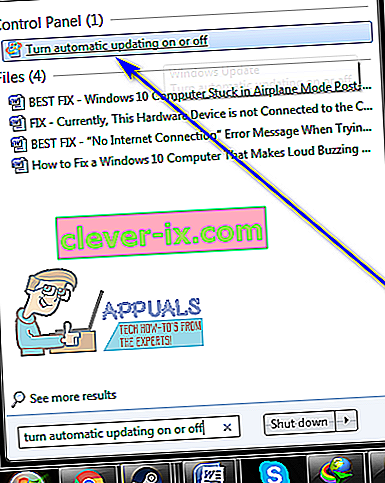
- Apri il menu a discesa nella sezione Aggiornamenti importanti e fai clic su Installa aggiornamenti automaticamente (consigliato) per selezionarlo.
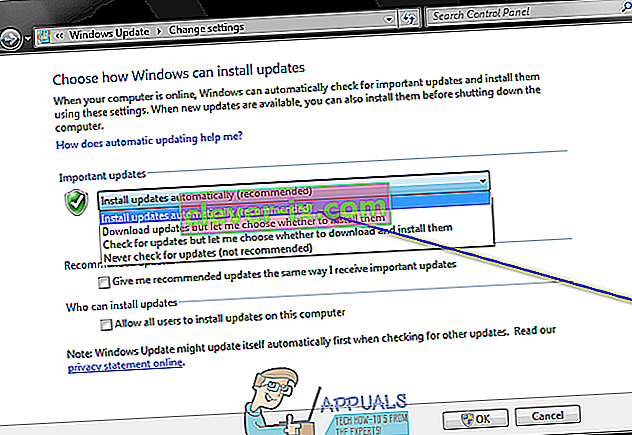
- Abilita l' opzione Dammi aggiornamenti consigliati nello stesso modo in cui ricevo aggiornamenti importanti selezionando la casella di controllo situata direttamente accanto ad essa.
- Fare clic su OK per salvare le modifiche apportate.
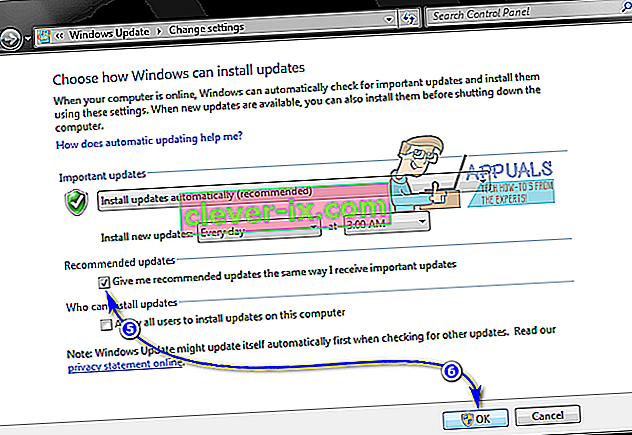
Su Windows 8 / 8.1
- Apri la barra degli accessi premendo il tasto logo Windows + C o semplicemente passando il mouse nell'angolo in basso a destra del desktop .
- Fare clic su Impostazioni .
- Fare clic su Pannello di controllo .
- Fare clic su Windows Update .
- Fare clic su Modifica impostazioni .
- Apri il menu a discesa nella sezione Aggiornamenti importanti e fai clic su Installa aggiornamenti automaticamente (consigliato) per selezionarlo.
- Abilita l' opzione Dammi aggiornamenti consigliati nello stesso modo in cui ricevo aggiornamenti importanti selezionando la casella di controllo situata direttamente accanto ad essa.
- Fare clic su OK per salvare le modifiche apportate.
Dopo esserti assicurato che il tuo computer sia configurato per scaricare e installare automaticamente gli aggiornamenti di Windows, devi:
- Premi il tasto WINDOWS + R per aprire una finestra di dialogo Esegui .
- Digita services.msc nella finestra di dialogo Esegui e premi Invio per avviare Gestione servizi .
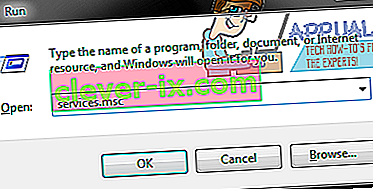
- Scorri l'elenco dei servizi sul tuo computer e individua e fai clic con il pulsante destro del mouse sul servizio Windows Update .
- Fare clic su Stop .
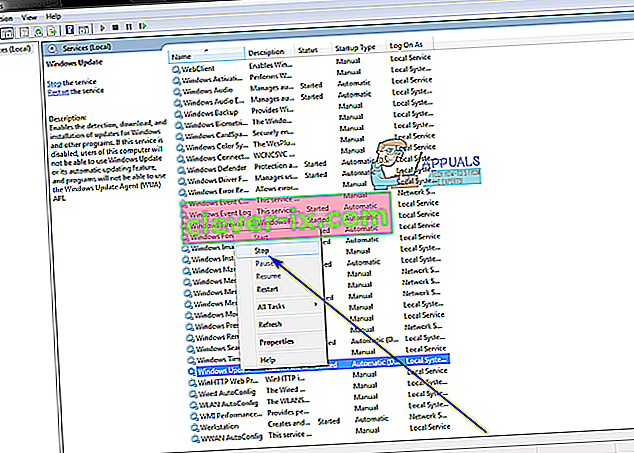
- Fare nuovamente clic con il pulsante destro del mouse sul servizio Windows Update .
- Fare clic su Start .
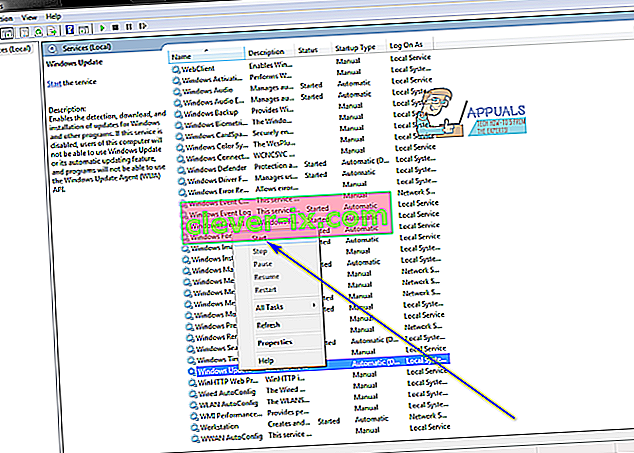
- Chiudi Gestione servizi e avvia Windows Update .
- Una volta avviato Windows Update , controlla se è stata scaricata e installata l'ultima versione disponibile dell'agente di Windows Update.